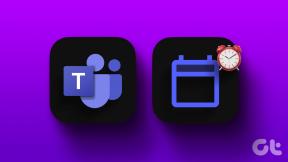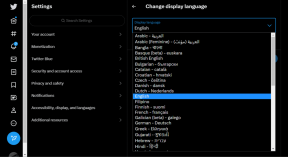[LÖST] Oväntat butiksundantag BSOD i Windows 10
Miscellanea / / November 28, 2021
Fixa oväntat butiksundantag BSOD i Windows 10: Användare rapporterar att de står inför UNEXPECTED_STORE_EXCEPTION Blue Screen of Death (BSOD)-fel efter årsdagens uppdatering, vilket är ganska irriterande. En uppdatering bör fixa problem med Windows inte skapa en, i alla fall huvudorsaken till Unexpected Store Exception BSOD-fel verkar vara ditt antivirusprogram medan det också finns andra orsaker men detta verkar vara ett vanligt problem bland många användare.
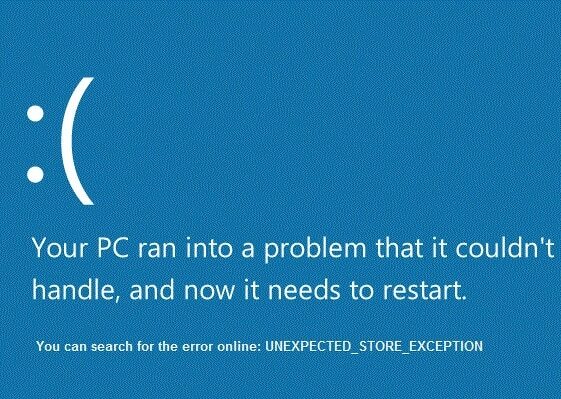
Nu för att verifiera vilken drivrutin som orsakar felet, rekommenderas det att köra Driver Verifier och leta efter problemen. Detta steg skulle hjälpa till att felsöka felet och nollställa problemet. Detta skulle också eliminera alla sådana gissningar om varför det här felet visas och hjälpa dig att komma tillbaka till Windows normalt.
Innehåll
- [LÖST] Oväntat butiksundantag BSOD i Windows 10
- Metod 1: Kör Driver Verifier
- Metod 2: Utför Clean Boot i Windows
- Metod 3: Se till att Windows är uppdaterat
- Metod 4: Inaktivera antivirusprogrammet tillfälligt
- Metod 5: Kör CCleaner och Malwarebytes
- Metod 6: Kör System File Checker (SFC) och Check Disk (CHKDSK)
[LÖST] Oväntat butiksundantag BSOD i Windows 10
Metod 1: Kör Driver Verifier
Den här metoden är bara användbar om du kan logga in på ditt Windows normalt inte i felsäkert läge. Se sedan till att skapa en systemåterställningspunkt.

Att springa Driver Verifier för att fixa System Service Exception Error gå här.
Metod 2: Utför Clean Boot i Windows
Ibland kan programvara från tredje part komma i konflikt med Windows och därför bör du inte kunna komma åt din dator. För att Unexpected Store Exception BSOD i Windows 10 måste du gör en ren start i din PC och diagnostisera problemet steg för steg.
Metod 3: Se till att Windows är uppdaterat
1.Tryck på Windows-tangenten + I och välj sedan Uppdatering och säkerhet.

2. Klicka sedan Sök efter uppdateringar och se till att installera eventuella väntande uppdateringar.

3. Efter att uppdateringarna har installerats, starta om din dator. Detta borde definitivt Fixa oväntat butiksundantag BSOD i men om inte, fortsätt till nästa steg.
Metod 4: Inaktivera antivirusprogrammet tillfälligt
Ibland kan antivirusprogrammet orsaka felet Unexpected Store Exception BSOD i Windows 10 och för att verifiera att detta inte är här måste du inaktivera ditt antivirus under en begränsad tid så att du kan kontrollera om felet fortfarande visas när antiviruset är av.
1.Högerklicka på Ikon för antivirusprogram från systemfältet och välj Inaktivera.

2. Välj sedan den tidsram för vilken Antivirus kommer att förbli inaktiverat.

Obs: Välj minsta möjliga tid, till exempel 15 minuter eller 30 minuter.
3. Efter att den har inaktiverats starta om din webbläsare och testa. Detta kommer att vara tillfälligt, om problemet är åtgärdat efter att ha inaktiverat antivirusprogrammet, avinstallera och installera om ditt antivirusprogram.
Metod 5: Kör CCleaner och Malwarebytes
Utför en fullständig antivirusskanning för att se till att din dator är säker. Utöver detta kör CCleaner och Malwarebytes Anti-malware.
1. Ladda ner och installera CCleaner & Malwarebytes.
2.Kör Malwarebytes och låt den skanna ditt system efter skadliga filer.
3.Om skadlig programvara hittas kommer den automatiskt att ta bort dem.
4. Kör nu CCleaner och i avsnittet "Renare", under Windows-fliken, föreslår vi att du kontrollerar följande val som ska rengöras:

5. När du har kontrollerat att de rätta punkterna är kontrollerade klickar du bara Kör Cleaner, och låt CCleaner gå sin väg.
6. För att rengöra ditt system ytterligare, välj fliken Register och se till att följande är markerat:

7.Välj Sök efter problem och låt CCleaner skanna och klicka sedan Fixa valda problem.
8. När CCleaner frågar "Vill du ha säkerhetskopieringsändringar i registret?” välj Ja.
9. När säkerhetskopieringen är klar, välj Fix All Selected Issues.
10.Starta om din dator för att spara ändringarna. Detta skulle Fixa oväntat butiksundantag BSOD i Windows 10 men om det inte gjorde det, fortsätt till nästa metod.
Metod 6: Kör System File Checker (SFC) och Check Disk (CHKDSK)
1.Tryck på Windows-tangenten + X och klicka sedan på Kommandotolken (Admin).

2.Skriv nu följande i cmd och tryck enter:
Sfc /scannow. sfc /scannow /offbootdir=c:\ /offwindir=c:\windows

3. Vänta tills ovanstående process är klar och starta om din dator när du är klar.
4. Kör sedan CHKDSK härifrån Fixa filsystemfel med Check Disk Utility (CHKDSK).
5. Låt ovanstående process slutföras och starta om datorn igen för att spara ändringarna.
Rekommenderat för dig:
- Fix Windows kunde inte slutföra installationen
- Aktivera mörkt tema för varje applikation i Windows 10
- Hur man skapar tomma filer från kommandotolken (cmd)
- Åtgärda att du inte har behörighet att spara på den här platsen
Det är det du har lyckats med Fixa oväntat butiksundantag BSOD i Windows 10 men om du fortfarande har några frågor angående det här inlägget får du gärna fråga dem i kommentarsektionen.
![[LÖST] Oväntat butiksundantag BSOD i Windows 10](/uploads/acceptor/source/69/a2e9bb1969514e868d156e4f6e558a8d__1_.png)